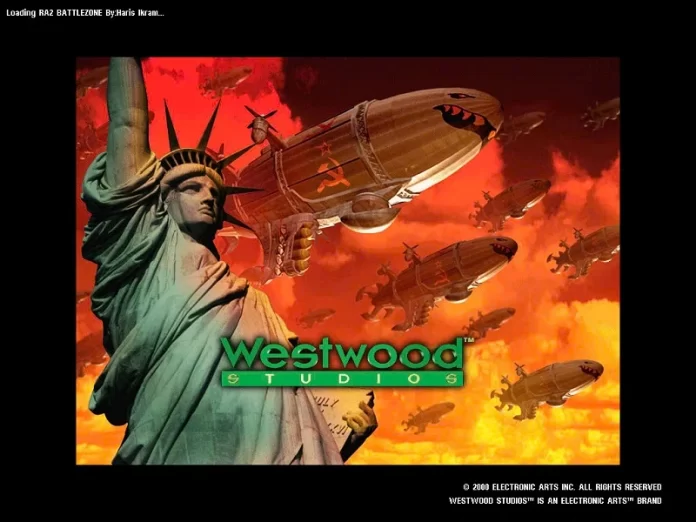
Red Alert 2 là tựa game chiến lược thời gian thực nổi bật với lối chơi hấp dẫn và lôi cuốn. RA2 đã sớm nhận được sự yêu thích của cộng đồng game thủ tại Việt Nam. Tuy nhiên, khi chơi game trên Windows 10, nhiều người thường gặp phải tình trạng màn hình đen và treo máy khi vào game. Trong bài viết này, Leanhtien sẽ hướng dẫn bạn khắc phục tình trạng này một cách chi tiết và hiệu quả.
Nguyên nhân lỗi màn hình đen và treo máy của game Red Alert 2
Nội Dung
Tình trạng không khởi động được game Red Alert 2 trên Windows 10 thường xảy ra khi bắt đầu vào game. Nguyên nhân có thể là do bạn đã tải game từ những nguồn không uy tín hoặc cài đặt game sai cách.
Ngoài ra, khi mở Red Alert 2, bạn có thể gặp tình trạng màn hình đen nhưng vẫn có tiếng game chạy. Đây là sự cố phổ biến đối với người dùng Windows 10. Nguyên nhân có thể là do bạn chưa cài đặt cấu hình cho game hoặc chưa chọn đúng cấu hình tương thích với máy tính của mình.
Hơn nữa, khi bạn đã vào game và chơi khoảng 20-30 phút, nếu gặp tình trạng giật lag hoặc treo máy, điều này có thể ảnh hưởng đến trải nghiệm và dữ liệu game của người chơi.
Cách khắc phục màn hình đen và treo máy khi chơi game Red Alert 2
Để khắc phục tình trạng này, Leanhtien xin gửi đến anh em file tải game Red Alert 2 full bản chuẩn, cũng như là cách khắc phục màn hình đen và treo máy khi chơi game Red Alert 2 trên Win 10:
Bước 1: Bạn tải game Red Alert 2 về máy và tiến hành giải nén, link tải chúng tôi sẽ cung cấp bên dưới:
Bước 2: Tiến hành tùy chỉnh cấu hình file game.
Bạn tìm 2 file trong thư mục vừa giải nén là RA2 và RA2MD (Configuration settings).
Bạn mở lần lượt từng file bằng Notepad và tiếp tìm đến mục [Video], sau đó bạn thêm thêm dòng code ”VideoBackBuffer=no” ở bên dưới và save lại, mẫu làm như hình sau:
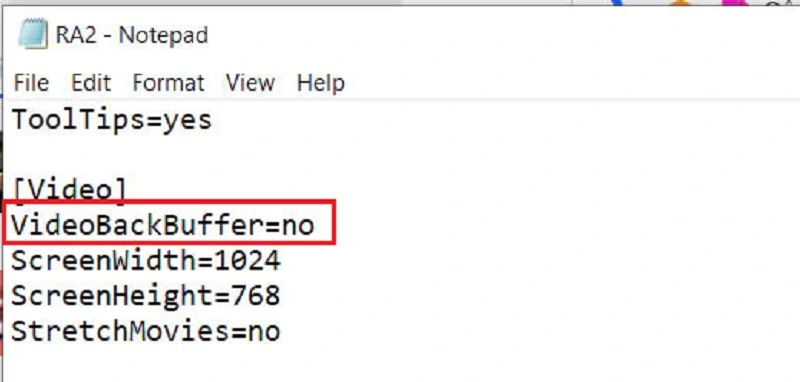
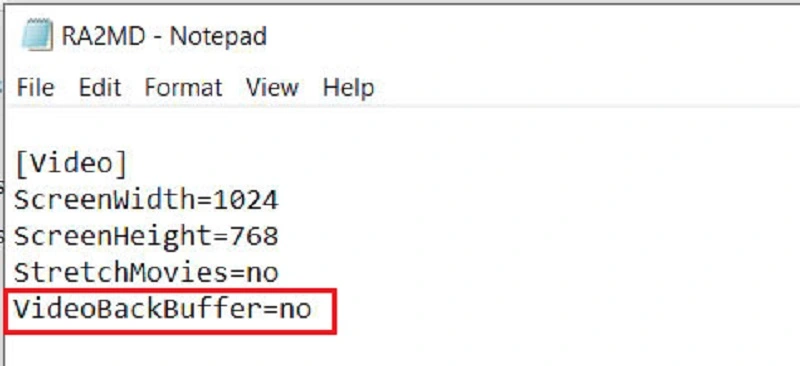
Bước 3: Tiếp theo chúng ta cùng tiến hành chạy game tương thích với hệ điều hành máy của máy.
Đầu tiên bạn tìm đến file Ra2.exe (Ra2 Application) click chuột phải vào file và nhấn chọn Troubleshoot compatibility -> Troubleshoot program.
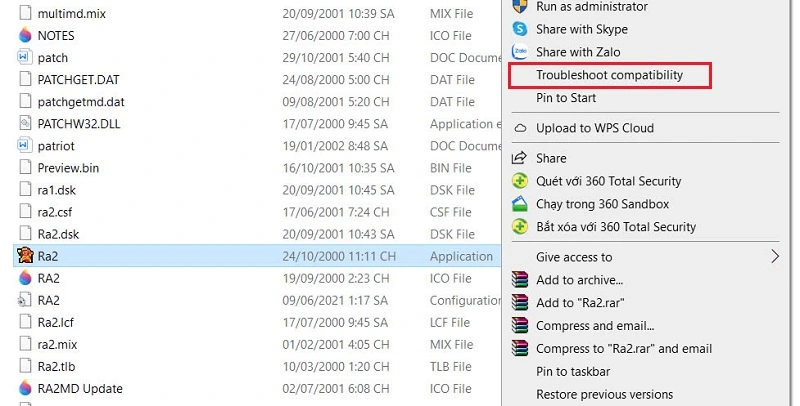
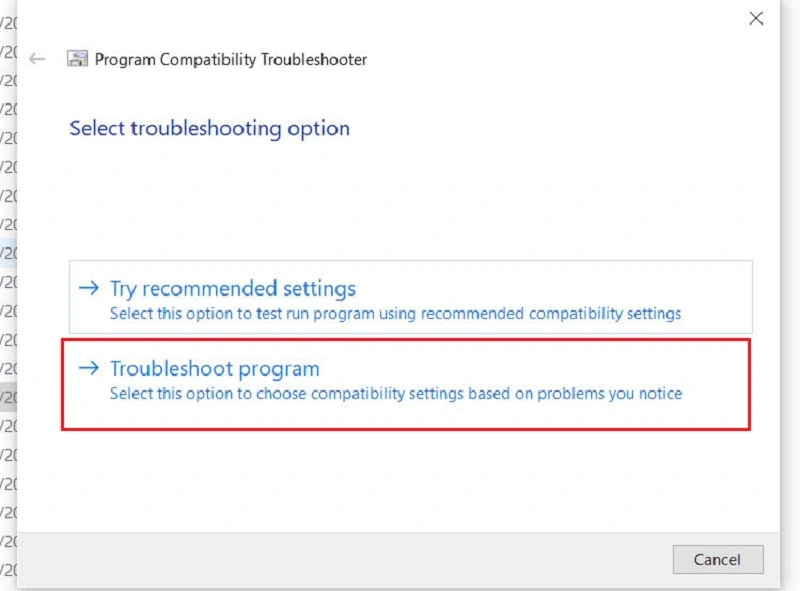
Sau đó, bạn bấm chọn vào ô “The problem worker in earlier of Windows…” như hình và nhấn Next.
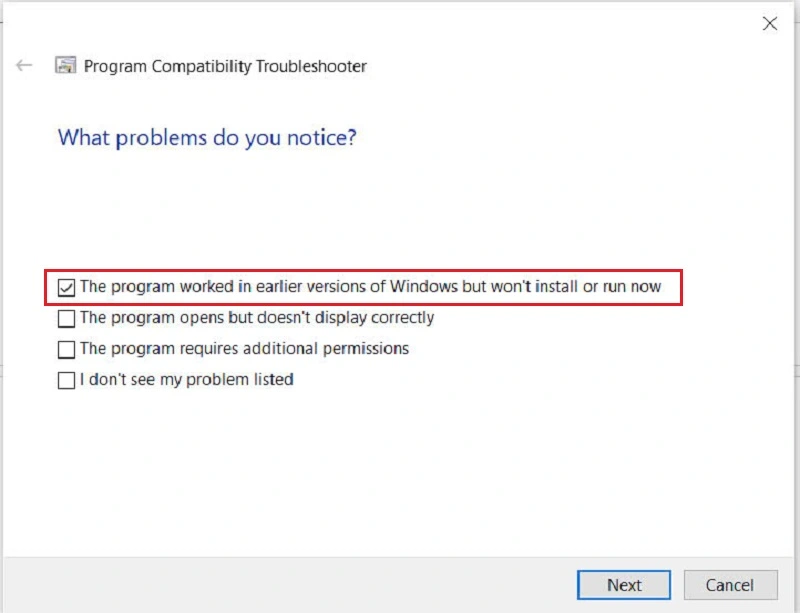
Ở của sổ tiếp theo, bạn chọn phiên bản Windows phù hợp với máy tính của mình và ở Win10/11 bạn sẽ chọn Windows XP (Service Park 3) và nhấn Next để tiếp tục.
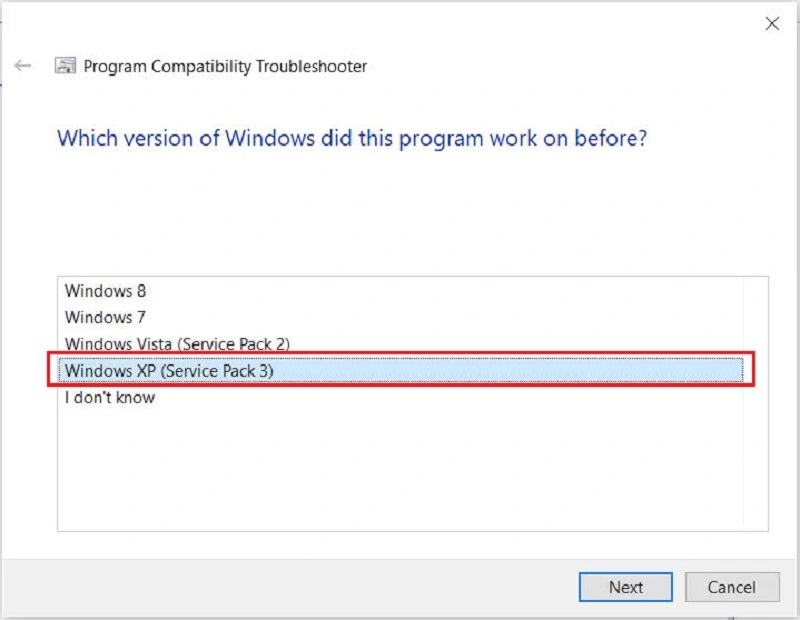
Để xem kết quả bạn cài cấu hình bạn nhấn chọn vào Test the program.
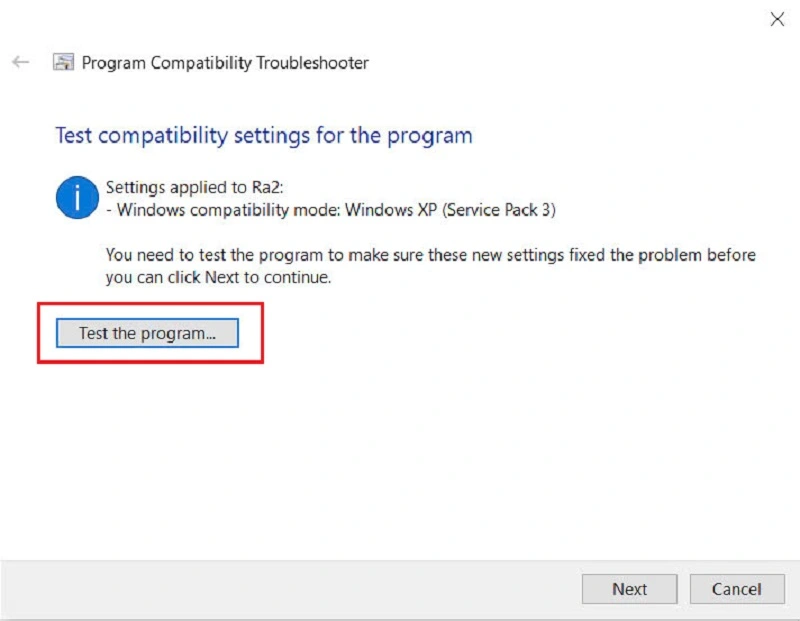
Cuối cùng sau khi kiểm tra game không còn lỗi và chơi bình thường, bạn tiến hành thoát ra và quay trở lại trang Test the program, để chọn Next -> Yes, save these setting for this program -> Close.
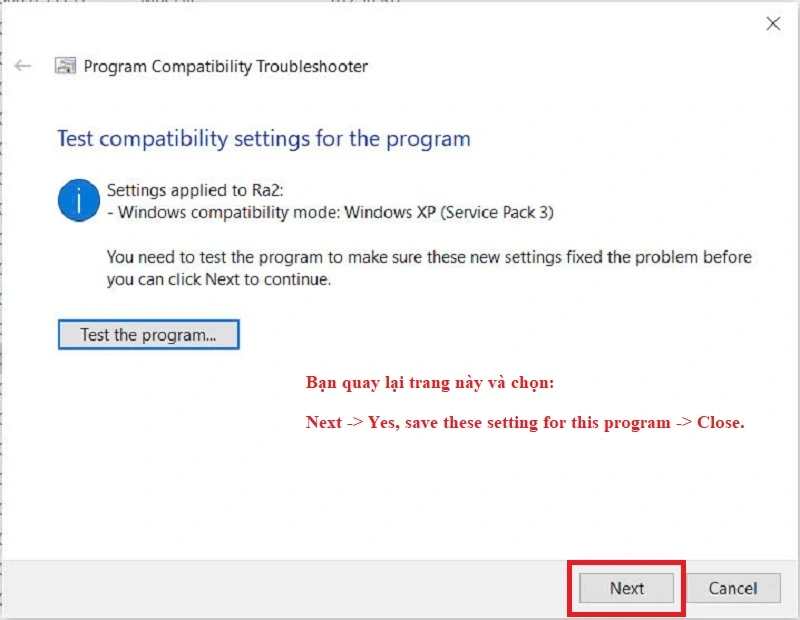
Trên đây là những chia sẻ của Leanhtien về link tải game, cũng như là cách khắc phục tình trạng màn hình đen và treo máy khi vào game Red Alert 2 trên Windows 10. Chúc các bạn có những trải nghiệm vui vẻ tại Red Alert 2.
